Færa, bæta við, eyða og númera síður InDesign CS5

Pages spjaldið í InDesign Creative Suite 5 gerir þér kleift að velja, færa, bæta við, eyða, númera og afrita síður í InDesign útgáfu.
Þú getur mælt fjarlægðir og hluti í Photoshop CS6 á marga mismunandi vegu. Stöðlurnar, sem notaðar eru ásamt leiðbeiningum, eru góð leið til að merkja fjarlægðir nákvæmlega svo hægt sé að búa til hluti af ákveðinni stærð. Þú getur breytt þrepunum sem notuð eru fyrir þessar mælingar í stillingum Photoshop.
Hins vegar er Photoshop einnig með handhægt regluverkfæri sem þú getur notað til að leggja mælilínur í hvaða átt sem er. Þessar línur segja þér miklu meira en bara stærð hlutarins sem þú ert að mæla. Þú getur líka mælt horn og ákvarðað nákvæm hnit hlutar.
Þegar þú notar reglustikuna býður Valkostastikan upp á upplýsingar sem innihalda eftirfarandi gildi:
X, Y — X og Y hnit upphafs línunnar: Til dæmis, ef þú byrjar á 1 tommu stöðu á láréttu reglustikunni og 3 tommu stöðu á lóðréttu reglustiku, eru X og Y gildin á Valkostastikan er 1.0 og 3.0, í sömu röð. (Þú velur þrepin fyrir X og Y gildin á reglustikunni í stillingum Photoshop.)
W, H — lárétt (W) og lóðrétt (H) fjarlægð frá X og Y punktum: 1 tommu löng, fullkomlega lárétt lína dregin frá X,1 og Y,3 stöðunum sýnir W gildi 1,0 og H gildi 0,0.
A: Hornið á fyrstu línunni eða hornið á milli tveggja lína.
L1: Heildarlengd línunnar.
L2: Heildarlengd seinni línunnar.
Rétta lag: Þú getur líka rétta myndina þína með því að nota reglustikuna. Dragðu einfaldlega meðfram lárétta ásnum sem þú vilt samræma við reglustikuna og smelltu síðan á Rétta lag hnappinn á Valkostastikunni.
Hreinsa: Ýttu á Hreinsa hnappinn til að eyða núverandi mælingu.
Til að mæla hlut skaltu fylgja þessum skrefum:
Veldu Ruler tólið.
Það er innifalið í verkfæraspjaldinu með eyddropanum. Ýttu á I, eða Shift+I, til að flakka á milli Eyedropper, Color Sampler, Note, og Ruler verkfærin þar til Ruler verkfærin birtist.
Smelltu á upphafsstað fyrir mælilínuna og dragðu síðan að endastað.
Haltu inni Shift takkanum á meðan þú dregur til að takmarka línuna við margfeldi af 45 gráðum.
Slepptu músarhnappnum til að búa til mælilínuna.

Hægt er að mæla horn með því að teikna tvær línur og lesa hornið á milli þeirra af Valkostastikunni. Fylgdu bara þessum skrefum:
Veldu Ruler tólið á Tools pallborðinu.
Það er lagt í burtu með Eyedropper. Ýttu á I, eða Shift+I, til að fletta í gegnum verkfærin þar til reglustikan birtist.
Smelltu á upphafsstað fyrir fyrstu línu og dragðu að lokastað.
Þú getur haldið niðri Shift takkanum á meðan þú dregur til að takmarka línuna við margfeldi af 45 gráðum.
Slepptu músarhnappnum til að búa til fyrstu línuna.
Haltu Alt takkanum (valkostalyklinum á Mac) inni og smelltu á endapunkt fyrstu línunnar sem þú vilt nota til að mæla hornið.
Dragðu aðra línuna og slepptu músarhnappnum þegar þú nærð viðkomandi lengd.
Á Valkostastikunni skaltu lesa hornið á milli línanna tveggja (merkt A).
Þú getur líka séð lengd hverrar línu.
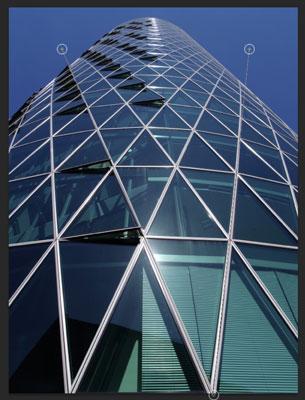
Inneign: ©iStockphoto.com/vincevoigt Mynd #3215897
Pages spjaldið í InDesign Creative Suite 5 gerir þér kleift að velja, færa, bæta við, eyða, númera og afrita síður í InDesign útgáfu.
Leitarvélagögn geta verið mjög hjálpleg við að leiðbeina markaðsaðferðum þínum. Notaðu þessa handbók til að finna út hvernig á að nota þessi gögn í Adobe Analytics.
Rétt eins og í Adobe Illustrator, bjóða Photoshop teikniborð möguleika á að byggja upp aðskildar síður eða skjái í einu skjali. Þetta getur verið sérstaklega gagnlegt ef þú ert að smíða skjái fyrir farsímaforrit eða lítinn bækling.
Lærðu hvernig á að beita gagnsæi á SVG grafík í Illustrator. Kannaðu hvernig á að gefa út SVG með gagnsæjum bakgrunni og beita gagnsæisáhrifum.
Eftir að þú hefur flutt myndirnar þínar inn í Adobe XD hefurðu ekki mikla stjórn á klippingum, en þú getur breytt stærð og snúið myndum alveg eins og þú myndir gera í öðrum formum. Þú getur líka auðveldlega snúið hornin á innfluttri mynd með því að nota horngræjurnar. Maskaðu myndirnar þínar með því að skilgreina lokað form […]
Þegar þú ert með texta í Adobe XD verkefninu þínu geturðu byrjað að breyta textaeiginleikum. Þessir eiginleikar fela í sér leturfjölskyldu, leturstærð, leturþyngd, jöfnun, stafabil (kering og rakning), línubil (frama), Fylling, Border (strok), Skuggi (fallskuggi) og Bakgrunnsþoka. Svo skulum endurskoða hvernig þessar eignir eru notaðar. Um læsileika og leturgerð […]
Mörg verkfæranna sem þú finnur á InDesign Tools spjaldinu eru notuð til að teikna línur og form á síðu, svo þú hefur nokkrar mismunandi leiðir til að búa til áhugaverðar teikningar fyrir ritin þín. Þú getur búið til allt frá grunnformum til flókinna teikninga inni í InDesign, í stað þess að þurfa að nota teikniforrit eins og […]
Að pakka inn texta í Adobe Illustrator CC er ekki alveg það sama og að pakka inn gjöf – það er auðveldara! Textabrot þvingar texta til að vefja utan um grafík, eins og sýnt er á þessari mynd. Þessi eiginleiki getur bætt smá sköpunargáfu við hvaða verk sem er. Myndin neyðir textann til að vefja utan um hann. Fyrst skaltu búa til […]
Þegar þú hannar í Adobe Illustrator CC þarftu oft að lögun sé í nákvæmri stærð (til dæmis 2 x 3 tommur). Eftir að þú hefur búið til form er besta leiðin til að breyta stærð þess í nákvæmar mælingar að nota Transform spjaldið, sýnt á þessari mynd. Láttu hlutinn velja og veldu síðan Gluggi→ Umbreyta í […]
Þú getur notað InDesign til að búa til og breyta grafík QR kóða. QR kóðar eru strikamerki sem geta geymt upplýsingar eins og orð, tölur, vefslóðir eða annars konar gögn. Notandinn skannar QR kóðann með myndavélinni sinni og hugbúnaði á tæki, svo sem snjallsíma, og hugbúnaðurinn notar […]







